По большей части вся инфраструктура VMware нужна для запуска на ней виртуальных машин. Вы без проблем можете создать новую виртуальную машину из графического интерфейса клиента vSphere, однако если вам нужно быстро создать несколько виртуальных машин, лучше воспользоваться скриптом. В этой статье мы покажем как создавать виртуальные машины VMware в консоли PowerCLI с помощью командлета New-VM.
Основные параметры, которые можно указать при создании ВМ с помощью команды New-VM:
- Имя виртуальной машины
- Имя хоста ESXi на котором нужно разместить ВМ
- Размер виртуального жесткого диска
- Размер выделенной RAM (памяти)
- Количество виртуальны процессоров (vCPU)
- Имя шаблона ВМ
- Выбрать спецификацию для кастомизации гостевой ОС
- Хранилище, на котором нужно разместить файлы ВМ
- Виртуальную сеть, в которой должен находится виртуальный сетевой адаптер ВМ
Итак, подключитесь к vCenter с помощью командлета:
Connect-VIServer vsphereapp.vmblog.ru
Попробуем создать новую ВМ с помощью следующей команды:
New-VM -Name 'TestLab1' -vmhost 'ESXi1.vmblog.ru' -Datastore '3PAR_VMFS_Test' -NumCpu 4 -MemoryMB '2048' -DiskMB '60960' -NetworkName 'VM Test Network'

Можно создать ВМ из шаблона (Template) и сразу указать спецификацию для кастомизации гостевой ОС:
New-VM -Name TestLab02 -vmhost 'ESXi2.vmblog.ru' -Datastore '3PAR_VMFS_Test' -NumCpu 4 -MemoryMB '2048' -DiskMB '50960' -NetworkName 'VM Test Network' -Template WS2k16Template -OSCustomizationSpec Customize_WS2016

С помощью следующего простого скрипта вы можете из PowerCLI создать сразу несколько одинаковых ВМ, с уникальными именами (в имени ВМ присутствует индекс от 1 до 5):
1..5 | Foreach {
New-VM -vmhost ESXi2.vmblog.ru -Name TestLab0$_ -Template WS2k16Template -Datastore '3PAR_VMFS_Produt' -OSCustomizationspec Customize_WS2016}
Данная команда создаст 5 ВМ с именами от TestLab01 до TestLab05.
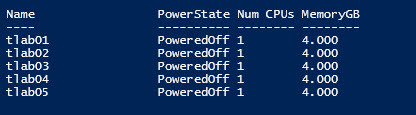
У командлета New-VM есть масса других необязательных параметров:
| AlternateGuestName | Позволяет изменить имя гостевой ОС. Можно использовать при использовании параметра “otherGuest” или “otherGuest64”. |
| CD | Позволяет добавить виртуальный CD привод |
| Confirm | Нужно ли запрашивать подтверждение пользователя при создании ВМ |
| Description | Можно указать небольшое описание ВМ, которое отображается на странице Summary |
| DiskStorageFormat | Можно выбрать тип диска ВМ: Thin или Thick (можно переконвертировать vmdk диск в другой формат позднее) |
| DrsAutomationLevel | Указать уровень автоматизации DRS, который применяется к ВМ |
| Floppy | Позволяет добавить виртуальный Floppy дисковод |
| Version | Указывается версия железа ВМ (hardware version). В дальнейшем версию VM hardware можно повысить или понизить |
| HAIsolationResponse | Настройки HA при изоляции хоста с ВМ |
| HARestartPriority | Приоритет перезапуска ВМ агентом HA при отказе хоста |
| Location | Папка, в которую нужно поместить ВМ |

